Microsoft Excel 2020怎么制表-Microsoft Excel 2020制表的方法
php小编子墨精心整理了关于Microsoft Excel 2020制表方法的详细攻略。Microsoft Excel作为一款功能强大的电子表格软件,是办公人员不可或缺的利器。通过本文,你将学习如何利用Excel 2020进行制表,帮助提高工作效率和数据整理的准确性。让我们一起来探索如何利用Excel 2020制表,提升工作效率吧!
建立好Excel表格后就打开表格吧

进入表格后,点击上方页面布局,然后点击纸张大小A4
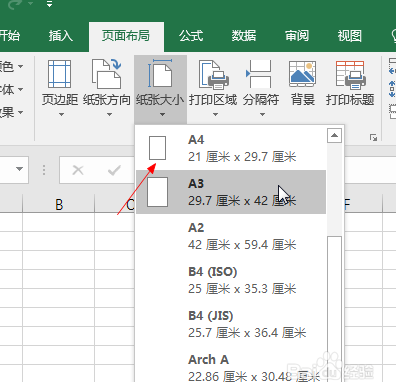
接下来,比如说,输入好标题,就可以点击“合并后居中”,就可以将标题移到中间
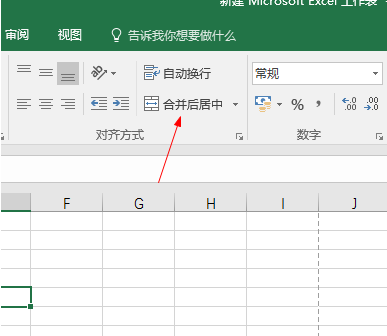
将标题单元格设置好后,也可以设置一下字体大小,如图所示箭头所指的位置
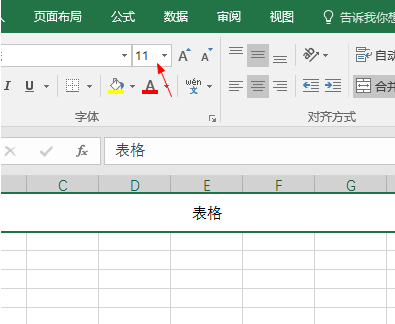
点击箭头所指的方格,在选择框线就可以让表格做好
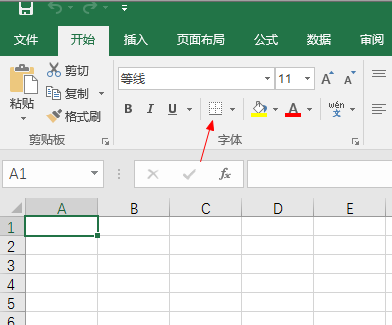
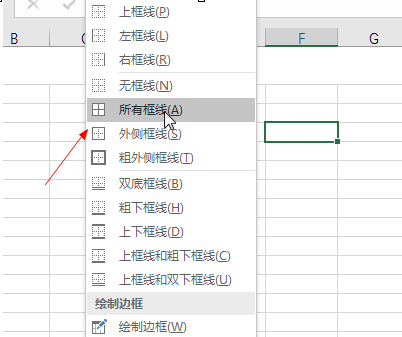
接下来,输入数据就可以了
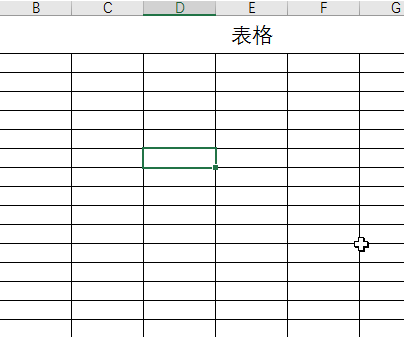
以上是Microsoft Excel 2020怎么制表-Microsoft Excel 2020制表的方法的详细内容。更多信息请关注PHP中文网其他相关文章!

热AI工具

Undresser.AI Undress
人工智能驱动的应用程序,用于创建逼真的裸体照片

AI Clothes Remover
用于从照片中去除衣服的在线人工智能工具。

Undress AI Tool
免费脱衣服图片

Clothoff.io
AI脱衣机

Video Face Swap
使用我们完全免费的人工智能换脸工具轻松在任何视频中换脸!

热门文章

热工具

记事本++7.3.1
好用且免费的代码编辑器

SublimeText3汉化版
中文版,非常好用

禅工作室 13.0.1
功能强大的PHP集成开发环境

Dreamweaver CS6
视觉化网页开发工具

SublimeText3 Mac版
神级代码编辑软件(SublimeText3)
 小米 14怎么设置门禁卡nfc?
Mar 18, 2024 pm 01:19 PM
小米 14怎么设置门禁卡nfc?
Mar 18, 2024 pm 01:19 PM
小米14除了具备出色的性能和功能外,还支持NFC,使得手机可以与智能门禁卡进行无线通信。通过设置,我们可以将小米14的NFC功能与门禁卡绑定,从而实现便捷的门禁卡管理。接下来,小编将介绍如何设置小米14的NFC功能用于门禁卡。小米14怎么设置门禁卡nfc?1、打开钱包,点击门卡,点击实体门卡添加,将小米智能锁贴近NFC区域。2、在弹窗中选择继续读取卡片内容,再次将小米智能锁贴近NFC区域,输入卡名称、选择卡片,点击完成。3、点击写入,将小米智能锁贴近NFC区域即可读取完成。大家只需要按照上面的内
 r5 5600x最高能带动什么显卡 最新用5600X搭配RX6800XT性能
Feb 25, 2024 am 10:34 AM
r5 5600x最高能带动什么显卡 最新用5600X搭配RX6800XT性能
Feb 25, 2024 am 10:34 AM
10月29日,AMD终于发布了备受用户期待的重磅产品,即基于全新RDNA2架构的RX6000系列游戏显卡。这款显卡与之前推出的基于全新ZEN3架构的锐龙5000系列处理器相辅相成,形成了一个全新的双A组合。这一次的发布不仅使得竞争对手“双英”黯然失色,也对整个DIY硬件圈产生了重大影响。接下来,围绕笔者手中这套AMD锐龙5600X和RX6800XT的组合作为测试例子,来见证下现如今的AMD究竟有多么Yse?首先说说CPU处理器部分,上一代采用ZEN2架构的AMD锐龙3000系列处理器其实已经令用
 Microsoft Edge浏览器打开是360导航怎么改-更改打开是360导航的方法
Mar 04, 2024 pm 01:50 PM
Microsoft Edge浏览器打开是360导航怎么改-更改打开是360导航的方法
Mar 04, 2024 pm 01:50 PM
怎么更改MicrosoftEdge浏览器打开是360导航的页面呢?其实很简单,那么现在小编就和大家一起分享关于更改MicrosoftEdge浏览器打开是360导航页面的方法,有需要的朋友可以来看看哦,希望可以帮助到大家。打开MicrosoftEdge浏览器。我们看到是下图这种页面。点击右上角的三点图标。点击“设置”。在设置页面的左侧栏里点击“启动时”。点击右侧栏里的图中示意的三点(不要能点击“打开新标签页”),然后点击编辑,将网址改成“0”(或其他无意义的数字)。然后点击“保存”。接下来,选择“
 Cheat Engine如何设置中文?Cheat Engine设置中文方法
Mar 13, 2024 pm 04:49 PM
Cheat Engine如何设置中文?Cheat Engine设置中文方法
Mar 13, 2024 pm 04:49 PM
CheatEngine是一款游戏编辑器,能够对游戏的内存进行编辑修改。但是它的默认语言是非中文的,对于很多小伙伴来说比较不方便,那么CheatEngine怎么设置中文呢?今天小编就给大家详细介绍一下CheatEngine设置中文的方法,希望可以帮助到你。 设置方法一 1、双击打开软件,点击左上角的“edit”。 2、接着点击下方选项列表中的“settings”。 3、在打开的窗口界面中,点击左侧栏中的“languages”
 Microsoft Edge在哪设置显示下载按钮-Microsoft Edge设置显示下载按钮的方法
Mar 06, 2024 am 11:49 AM
Microsoft Edge在哪设置显示下载按钮-Microsoft Edge设置显示下载按钮的方法
Mar 06, 2024 am 11:49 AM
大家知道MicrosoftEdge在哪设置显示下载按钮吗?下文小编就带来了MicrosoftEdge设置显示下载按钮的方法,希望对大家能够有所帮助,一起跟着小编来学习一下吧!第一步:首先打开MicrosoftEdge浏览器,单击右上角【...】标识,如下图所示。第二步:然后在弹出菜单中,单击【设置】,如下图所示。第三步:接着单击界面左侧【外观】,如下图所示。第四步:最后单击【显示下载按钮】右侧按钮,由灰变蓝即可,如下图所示。上面就是小编为大家带来的MicrosoftEdge在哪设置显示下载按钮的
 专访 OSL Group CEO:交易所也可以'不走寻常路”
Feb 29, 2024 pm 07:25 PM
专访 OSL Group CEO:交易所也可以'不走寻常路”
Feb 29, 2024 pm 07:25 PM
整理:Babywhale,ForesightNews目前获得了香港虚拟资产交易所牌照的交易所有两家:OSL和HaskKeyExchange。很多人在不同的Web3媒体平台上会看到HashKeyExchange上线各种代币的消息,而OSL的类似新闻却相对较少。但实际上,OSL正积极进取,只不过它选择了一条似乎与传统交易所不同的发展道路。潘志勇在获得了BGX的投资后,担任了OSL的新董事局主席和首席执行官。OSL此前在公众眼中相对低调,现在面临着转变的压力,潘志勇将如何引领公司走向前景,这将成为一个
 Microsoft Excel 2020怎样制作下拉菜单-Microsoft Excel 2020制作下拉菜单的具体操作
Mar 05, 2024 pm 01:34 PM
Microsoft Excel 2020怎样制作下拉菜单-Microsoft Excel 2020制作下拉菜单的具体操作
Mar 05, 2024 pm 01:34 PM
本期为大伙带来的内容是关于MicrosoftExcel2020的,各位知道MicrosoftExcel2020怎样制作下拉菜单吗?下面小编就为大伙带来了MicrosoftExcel2020制作下拉菜单的具体操作,感兴趣的用户快来下文看看吧。首先,先新建一个MicrosoftExcel文档,打开并输入相关的数据。如图:接着,在数据表中选中要制作下拉菜单的区域。如图:接着,在菜单栏中找到“数据”,在数据下找到“数据验证”。如图:接着,在数据验证弹出的下拉菜单中选择“数据验证”。如图:接着,在弹出的数
 如何在 iOS 17.4 上查看旧 iPhone 上的电池循环计数
Mar 12, 2024 am 08:20 AM
如何在 iOS 17.4 上查看旧 iPhone 上的电池循环计数
Mar 12, 2024 am 08:20 AM
如何在iOS17.4上查看旧iPhone上的电池循环计数Apple的iOS17.4更新为热衷于维护设备电池健康的iPhone用户带来了显着的增强功能。这次更新允许iPhone15系列用户直接从电池设置中获得更详细的电池状态信息。这个新功能不仅是简单的附加功能,更是了解iPhone耐用性和寿命的关键工具。虽然这个功能仅适用于iPhone15系列,但有一个方法可以查看旧款iPhone的电池循环次数。以下是iReviews的视频教程,指导我们如何查看其他iPhone型号的电池循环次数。 iPhone15






